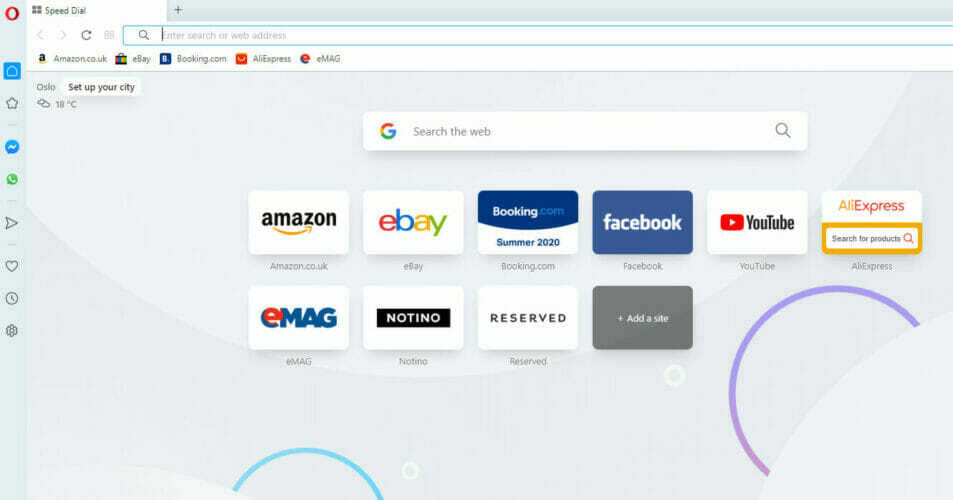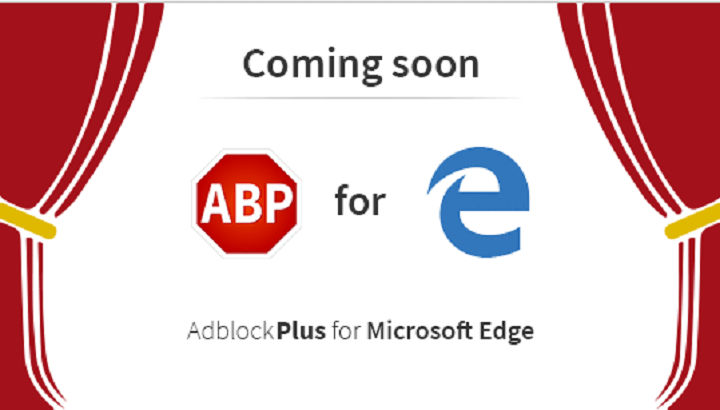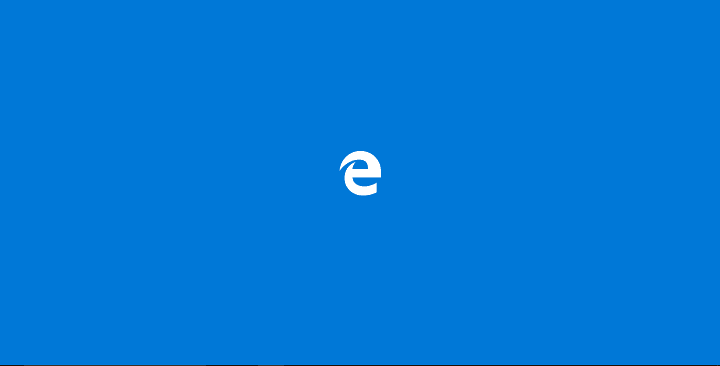- Microsoft Edge ist ein solider Browser, der jedoch unter einigen Problemen leidet.
- Viele Benutzer berichteten, dass Registerkarten in Microsoft Edge weiterhin blinken.
- Um dieses Problem zu beheben, wechseln Sie zu einem hellen Thema oder aktivieren Sie Flash.
- Möchten Sie mehr über Microsoft Edge erfahren? Wenn ja, schauen Sie unbedingt in unseren Edge-Hub, für ausführlichere Anleitungen.

Sie verdienen einen besseren Browser! 350 Millionen Menschen nutzen täglich Opera, ein vollwertiges Navigationserlebnis mit verschiedenen integrierten Paketen, verbessertem Ressourcenverbrauch und großartigem Design.Das kann Opera:
- Einfache Migration: Verwenden Sie den Opera-Assistenten, um vorhandene Daten wie Lesezeichen, Passwörter usw.
- Ressourcennutzung optimieren: Ihr RAM-Speicher wird effizienter genutzt als Chrome
- Verbesserte Privatsphäre: kostenloses und unbegrenztes VPN integriert
- Keine Werbung: Der integrierte Werbeblocker beschleunigt das Laden von Seiten und schützt vor Data-Mining
- Oper herunterladen
Microsofts Edge Browser ist nirgendwo mehr das, was es war, als es vor einigen Jahren zum ersten Mal auf den Markt kam.
Es ist schnell und sicher, abgesehen davon, dass es viele der Funktionen bietet, die es mit mehreren seiner Kollegen wie Google Chrome oder Mozilla Firefox vergleichen, einschließlich der Unterstützung für Erweiterungen.
So weit, so gut, aber es gibt ein kniffliges Problem, das den Wohlfühlfaktor des ansonsten kompetenten Browsers stark trübt – das von blinkende Registerkarten. Beschwerden dagegen häufen sich und damit auch der Ruf nach einer Lösung.
Obwohl das Problem weiterhin allgegenwärtig ist, ist eine todsichere Lösung leider immer noch schwer zu fassen.
Es gibt einige Problemumgehungen, die hilfreich sein können. Bevor wir jedoch zur Lösung kommen, könnte es sich lohnen, das Problem selbst etwas genauer zu beleuchten.
Warum treten in Edge blinkende Registerkarten auf?
Das Problem, wenn es als solches bezeichnet werden kann, ist etwas, das im Browser selbst fest codiert ist.
Tatsächlich ist dies eine Funktion, die so konzipiert wurde, dass sie die Aufmerksamkeit auf alles lenkt, was Edge fühlt du solltest dabei sein zu.
Alle Änderungen, die in einem ruhenden Tab vorgenommen werden, wie z. B. das automatische Abmelden oder ein abgeschlossener Download, lassen den Tab blinken und bleiben so lange erhalten, bis Sie darauf klicken.
Zu diesem Zeitpunkt könnte ein anderer Tab zu blinken beginnen und Sie könnten bald darauf reduziert sein, ein nettes Spiel von Whack-a-Mole zu spielen. Nicht schlecht, außer dass du nicht danach gefragt hast.
Dies bringt uns zur nächsten logischen Frage, wie man es loswird. Es gibt hier nicht viele Optionen, obwohl Sie definitiv die unten aufgeführten ausprobieren können, die für viele Benutzer funktioniert haben.
Wie kann ich blinkende Tabs in Edge reparieren?
- Erwägen Sie einen Wechsel zu Opera
- Deaktivieren Sie visuelle Benachrichtigungen
- Wählen Sie ein Light-Thema
- Flashplayer aktivieren
1. Erwägen Sie einen Wechsel zu Opera
Wenn Sie keine Zeit damit verschwenden möchten, sich nach einer Lösung zum Beheben der blinkenden Registerkarten in Edge umzusehen, empfehlen wir Ihnen, zu einem Browser zu wechseln, der diese unerwünschte Funktion überhaupt nicht hat.
Führen Sie einen Systemscan durch, um potenzielle Fehler zu entdecken

Wiederherstellen herunterladen
PC-Reparatur-Tool

Klicken Scan starten um Windows-Probleme zu finden.

Klicken Repariere alles um Probleme mit patentierten Technologien zu beheben.
Führen Sie einen PC-Scan mit dem Restoro Repair Tool aus, um Fehler zu finden, die Sicherheitsprobleme und Verlangsamungen verursachen. Nachdem der Scan abgeschlossen ist, ersetzt der Reparaturvorgang beschädigte Dateien durch neue Windows-Dateien und -Komponenten.
Unser Vorschlag ist Oper, ein leichtgewichtiger und hochgradig anpassbarer Browser, den Sie kostenlos herunterladen können, indem Sie die Schaltfläche unten verwenden.
Die Einrichtung des Browsers ist denkbar einfach. Wenn Sie sich mit dem Design vertraut machen, werden Sie von der Vielzahl der Funktionen überrascht sein, die damit verbunden sind Browser und wie einfach es ist, zwischen verschiedenen Registerkarten, Arbeitsbereichen und dem integrierten Social-Media-Chat zu navigieren Apps.
Das Tool wird mit angepassten Versionen für PC, Mobilgeräte (einschließlich älterer Telefone), Mac oder Linux geliefert. Außerdem können Sie den Opera-Browser auf allen Ihren Geräten synchronisieren, um alle Einstellungen einfach zu verwalten.
Ab der Basisversion können Sie dem Browser Ihren eigenen Geschmack verleihen, indem Sie Symbole, Seitenleisten, Arbeitsbereiche und Lesezeichen für einen einfacheren Zugriff und einen besser organisierten Workflow hinzufügen.
Fügen Sie das integrierte VPN hinzu, das Ihre Online-Aktivitäten sichert, und Sie haben den perfekten Browser.

Oper
Mit Opera können Sie den Browser an Ihre Bedürfnisse anpassen. Versuchen Sie es noch heute!
Besuche die Website
2. Deaktivieren Sie visuelle Benachrichtigungen
- Starten Schalttafel.
- Clecken/tippen Sie auf Leichtigkeit des Zugangs.
- Unter dem Zentrum für erleichterten Zugriff, klicke/tippe auf Ersetze Töne durch visuelle Hinweise clue.
- Alternativ können Sie auch auf Center für erleichterte Bedienung klicken/tippen und dann auf klicken/tippen Verwenden Sie Text oder visuelle Alternativen für Sounds.

- Sehen Sie, ob die Visuelle Benachrichtigungen für Töne aktivieren (Sound Sentry) Kontrollkästchen ist aktiviert. Wenn dies der Fall ist, deaktivieren Sie es.
- Klicken/tippen Sie auf Anwenden um das Dialogfeld zu verlassen.
Dies sollte Ihren Edge-Browser dazu veranlassen, einen Benachrichtigungston abzuspielen, anstatt die Tabs zu blinken. Zumindest haben viele behauptet, dass dies für sie funktioniert hat.
Wenn dies nichts ändert, liegt möglicherweise ein Problem mit der Audiofunktion Ihres Geräts vor. In diesem Artikel finden Sie eine Schritt-für-Schritt-Anleitung zu die notwendigen Änderungen vornehmen.
3. Wählen Sie ein Light-Thema

- Klicken/tippen Sie auf die drei Punkte in der oberen rechten Ecke Ihres Edge-Browsers, direkt unter der Schaltfläche Schließen.
- Klicken/tippen die Einstellungen.
- Unter Wähle ein Thema, wählen Licht
Auch hier wird angenommen, dass dies für viele funktioniert hat, um das Blinken der Registerkarten zu verhindern.
4. Flashplayer aktivieren

- Klicken/tippen Sie erneut auf die drei Punkte in der oberen rechten Ecke Ihres Kante Browser.
- Lokalisieren Die Einstellungen, dann Erweiterte Einstellungen.
- Wähle aus Erweiterte Einstellungen anzeigen Untermenü.
- Lokalisieren Verwenden Sie den Adobe Flash Player
- Stellen Sie die Taste auf die Position Ein, um die Verwenden Sie den Adobe Flash-Player die Einstellungen.
- Aktualisieren Sie Ihren Browser, damit die Änderungen wirksam werden.
Wie bereits erwähnt, ist die Funktion im Browser fest codiert und es fehlt eine bestimmte Benutzeroption, die Sie nach Belieben ein- oder ausschalten können.
Bis eine solche Option verfügbar ist, können Sie die oben genannten Methoden definitiv ausprobieren. Oder teilen Sie uns mit, wenn Sie weitere Vorschläge haben – nutzen Sie die Kommentarfunktion.
 Haben Sie immer noch Probleme?Beheben Sie sie mit diesem Tool:
Haben Sie immer noch Probleme?Beheben Sie sie mit diesem Tool:
- Laden Sie dieses PC-Reparatur-Tool herunter auf TrustPilot.com als großartig bewertet (Download beginnt auf dieser Seite).
- Klicken Scan starten um Windows-Probleme zu finden, die PC-Probleme verursachen könnten.
- Klicken Repariere alles um Probleme mit patentierten Technologien zu beheben (Exklusiver Rabatt für unsere Leser).
Restoro wurde heruntergeladen von 0 Leser in diesem Monat.
Häufig gestellte Fragen
Die Registerkartenverwaltung funktioniert in Microsoft Edge genauso wie in jedem anderen Browser, und Sie können Tabs einfach erstellen oder bewegen Sie sie herum.
Sie können Edge auf setzen beginnen mit zuvor geöffnet Registerkarten indem Sie die Einstellungen zum Öffnen Ihres Browsers ändern.
Microsoft Edge unterstützt derzeit nicht die Auswahl mehrerer Registerkarten, aber diese Funktion könnte in naher Zukunft hinzugefügt werden.